Menghapus aplikasi di Mac bisa jadi tugas yang mudah, namun penting untuk dilakukan dengan benar untuk menghindari meninggalkan jejak atau masalah di komputer Anda. Artikel ini akan memandu Anda melalui berbagai metode untuk menguninstall aplikasi di Mac, termasuk drag-and-drop, Finder, dan Terminal, serta memberikan tips untuk menghapus aplikasi secara aman dan mengatasi masalah umum.
Apakah Anda ingin menghapus aplikasi yang tidak lagi digunakan, mengosongkan ruang penyimpanan, atau mengatasi masalah, panduan ini akan membantu Anda menghapus aplikasi di Mac dengan mudah dan efisien.
Alasan Menghapus Aplikasi di Mac
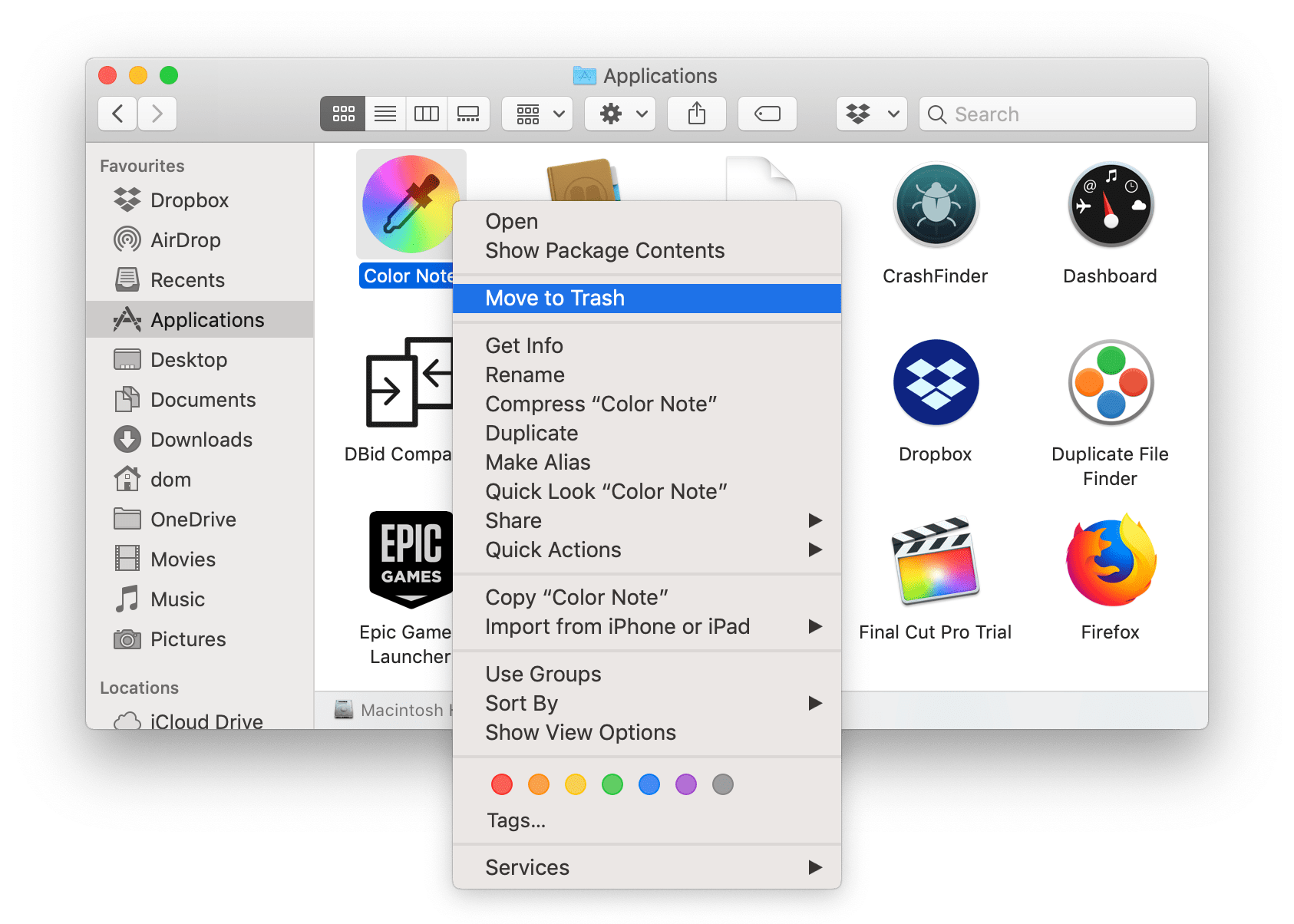
Ada beberapa alasan umum mengapa pengguna mungkin ingin menghapus aplikasi di Mac mereka. Beberapa alasan yang paling umum meliputi:
Aplikasi yang Tidak Lagi Digunakan
Seiring berjalannya waktu, pengguna mungkin mendapati bahwa mereka tidak lagi menggunakan aplikasi tertentu. Menghapus aplikasi yang tidak digunakan dapat membantu mengosongkan ruang penyimpanan dan meningkatkan kinerja Mac.
Aplikasi yang Tidak Berfungsi
Beberapa aplikasi mungkin berhenti berfungsi dengan benar atau menjadi tidak kompatibel dengan versi macOS terbaru. Dalam kasus ini, menghapus aplikasi mungkin merupakan satu-satunya solusi.
Aplikasi yang Tidak Aman, Uninstall aplikasi di mac
Jika pengguna mengkhawatirkan keamanan aplikasi, mereka mungkin ingin menghapusnya. Aplikasi yang tidak aman dapat berisi malware atau spyware yang dapat membahayakan Mac dan data pengguna.
Aplikasi Duplikat
Pengguna mungkin secara tidak sengaja menginstal aplikasi duplikat. Menghapus aplikasi duplikat dapat membantu mengosongkan ruang penyimpanan dan menjaga Mac tetap teratur.
Cara Menghapus Aplikasi di Mac
Menghapus aplikasi di Mac sangat mudah. Ada beberapa cara untuk melakukannya, tergantung pada preferensi dan kebutuhanmu.
Metode Drag-and-Drop
Metode ini adalah cara termudah dan tercepat untuk menghapus aplikasi. Cukup seret ikon aplikasi dari folder Aplikasi ke Trash (Sampah) di Dock.
| Metode Drag-and-Drop | Metode Lain |
|---|---|
| Cepat dan mudah | Memerlukan beberapa langkah ekstra |
| Tidak memerlukan pengetahuan teknis | Mungkin memerlukan penggunaan Terminal |
| Hanya menghapus aplikasi | Dapat menghapus file terkait (seperti preferensi) |
Melalui Finder
Jika kamu lebih suka menggunakan Finder, kamu juga dapat menghapus aplikasi dengan cara berikut:
- Buka Finder.
- Klik Aplikasi di sidebar.
- Pilih aplikasi yang ingin dihapus.
- Seret aplikasi ke Trash (Sampah) di Dock.
Menggunakan Terminal
Pengguna tingkat lanjut dapat menggunakan Terminal untuk menghapus aplikasi. Buka Terminal dan jalankan perintah berikut:
sudo rm
rf /Applications/NamaAplikasi.app
Ganti “NamaAplikasi” dengan nama aplikasi yang ingin dihapus.
Kalau aplikasi di Mac sudah tidak terpakai, langsung uninstall saja biar memori lega. Caranya gampang banget, tinggal drag and drop ke Trash. Nah, kalau kamu mau ganti password wifi Biznet, bisa cek panduan lengkapnya di sini . Setelah ganti password, jangan lupa uninstall aplikasi yang tidak dipakai lagi, ya.
Soalnya, aplikasi yang menumpuk bisa bikin Mac jadi lemot.
Mengatasi Masalah Saat Menghapus Aplikasi
Menghapus aplikasi di Mac biasanya mudah, tetapi terkadang Anda mungkin mengalami masalah. Masalah umum dan solusinya diuraikan di bawah ini:
Aplikasi Tidak Dapat Dihapus
Jika Anda tidak dapat menghapus aplikasi karena sedang digunakan, coba tutup aplikasi terlebih dahulu. Jika masih tidak dapat dihapus, Anda dapat mencoba memaksa keluar aplikasi dari Activity Monitor.
File Sisa Aplikasi
Setelah Anda menghapus aplikasi, beberapa file sisa mungkin masih tertinggal di Mac Anda. File-file ini biasanya tidak berbahaya, tetapi dapat menghabiskan ruang. Anda dapat menghapus file-file ini secara manual menggunakan Finder atau menggunakan aplikasi pembersih seperti CleanMyMac X.
Preferensi Aplikasi
Preferensi aplikasi adalah pengaturan yang disimpan oleh aplikasi. Saat Anda menghapus aplikasi, preferensinya biasanya juga dihapus. Namun, dalam beberapa kasus, preferensi mungkin tetap ada di Mac Anda. Anda dapat menghapus preferensi secara manual menggunakan Terminal atau menggunakan aplikasi pembersih seperti CleanMyMac X.
Cache Aplikasi
Cache aplikasi adalah file sementara yang disimpan oleh aplikasi untuk mempercepat pemuatan. Saat Anda menghapus aplikasi, cache biasanya juga dihapus. Namun, dalam beberapa kasus, cache mungkin tetap ada di Mac Anda. Anda dapat menghapus cache secara manual menggunakan Terminal atau menggunakan aplikasi pembersih seperti CleanMyMac X.
Tips Menghapus Aplikasi Secara Aman
Menghapus aplikasi secara aman penting untuk menjaga kesehatan Mac Anda dan privasi Anda. Menghapus aplikasi dengan benar memastikan bahwa semua file dan pengaturan terkait dihapus, sehingga tidak ada yang tertinggal untuk membahayakan komputer atau data Anda.
Tips Menghapus Aplikasi Tanpa Meninggalkan Jejak
Berikut beberapa tips untuk menghapus aplikasi secara aman dan tanpa meninggalkan jejak:
- Gunakan uninstaller bawaan aplikasi: Banyak aplikasi menyediakan uninstaller mereka sendiri yang dapat diakses dari folder Aplikasi. Uninstaller ini dirancang untuk menghapus semua file dan pengaturan terkait aplikasi dengan benar.
- Gunakan App Cleaner: App Cleaner adalah utilitas yang dapat membantu Anda menghapus aplikasi dan semua file terkaitnya. App Cleaner memindai sistem Anda untuk menemukan file yang terkait dengan aplikasi yang akan dihapus dan menghapusnya secara menyeluruh.
- Hapus file aplikasi secara manual: Jika Anda tidak dapat menggunakan uninstaller atau App Cleaner, Anda dapat menghapus file aplikasi secara manual. Untuk melakukannya, seret aplikasi ke Sampah, lalu kosongkan Sampah. Pastikan untuk menghapus juga file terkait yang mungkin tersembunyi di folder Perpustakaan atau di tempat lain.
- Hapus preferensi aplikasi: Preferensi aplikasi adalah file yang menyimpan pengaturan aplikasi. Saat Anda menghapus aplikasi, preferensi biasanya tidak ikut terhapus. Untuk menghapus preferensi aplikasi secara manual, buka folder Perpustakaan dan hapus file yang terkait dengan aplikasi yang telah dihapus.
Dengan mengikuti tips ini, Anda dapat menghapus aplikasi secara aman dan tanpa meninggalkan jejak, sehingga menjaga Mac Anda tetap sehat dan privasi Anda tetap terlindungi.
Ringkasan Akhir: Uninstall Aplikasi Di Mac
Menghapus aplikasi di Mac adalah proses yang sederhana, namun penting untuk mengikuti langkah-langkah yang benar untuk memastikan penghapusan yang aman dan lengkap. Dengan menggunakan metode yang diuraikan dalam artikel ini, Anda dapat menghapus aplikasi dengan cepat dan mudah, mengosongkan ruang penyimpanan, dan menjaga Mac Anda tetap berjalan optimal.
